TRIBUNSHOPPING.COM - Mungkin kamu pernah melihat teman atau orang lain menutupi kamera laptop mereka dengan selotip.
Atau mungkin kamu pernah melihat laptop yang dilengkapi fitur cover shutter.
Klik link ini untuk mendapatkan laptop murah spek mumpuni dengan kelengkapan fitur camera privacy shutter.
Sebenarnya hal itu dilakukan bukan tanpa alasan, sebab kamera laptop memang bisa diretas.
Seorang hacker memang bisa meretas webcam dan menjalankannya dari jauh, serta dapat merekam kapan pun ia mau.
Tentu saja ini akan membahayakan siapa saja, terlebih bila ia mencoba melakukan serangan ransomware dan memeras korbannya.
Maka dari itu, kamu perlu memiliki software anti-malware agar privasi dapat terjaga dengan baik.
Namun selain itu, kamu juga perlu memahami bagaimana cara mengetahui webcam laptop diretas.
Berikut ini adalah cara mengatahui bila seseorang sedang mengawasi kamu melalui webcam, yang berhasil dirangkum TribunShopping.
Baca juga: 5 Laptop dengan Spesifikasi Mumpuni untuk Editing Video
1. Periksa Lampu Indikator Webcam Laptop

Hampir semua laptop memiliki webcam dan lampu indikator di sampingnya.
Nah, biasanya ketika kamu mengaktifkan dan menggunakan webcam, lampu indikator kecil di sampingnya akan menyala.
Namun, bila kamu melihat lampu indikator menyala ketika tidak menggunakannya, ini berarti ada sesuatu yang tidak beres.
Hal pertama yang kamu lakukan adalah berusaha untuk tidak panik.
Bisa saja mungkin ini hanya program atau ekstensi browser lain yang berjalan di latar belakang dan menggunakan webcam.
Jadi, kamu harus menelusurinya lebih lanjut untuk mengetahuinya.
Kamu bisa segera memeriksa aplikasi apa yang sedang aktif, termasuk yang sedang berjalan di latar belakang.
2. Periksa Ekstensi Peramban Web

Kamera web yang menyala dengan tiba-tiba tanpa diaktifkan secara manual, bisa saja karena ekstensi peramban web.
Nah maka, periksalah lampu indikator webcam, apakah menyala setiap kali kamu membuka peramban web seperti Google Chrome, Mozilla Firefox, atau lainnya.
Baca juga: Agar Tak Menyesal, Lakukan 5 Tips Ini sebelum Membeli Laptop Gaming
Jika lampu webcam menyala setiap kali kamu membuka peramban web, artinya ada ekstensi atau add on yang menggunakna kamera.
Jika ini adalah salah satu penyebabnya, kamu bisa menonaktifkan semua ekstensi pada web browser.
Kemudian, aktifkan lagi satu per satu dan restart atau memulai ulang web browser.
Cara ini dilakukan untuk mengidentifikasi ekstensi mana yang membuat webcam menjadi aktif secara otomatis.
Masalah ini mungkin bukan karena ekstensi mencoba meretas atau membajak laptop kamu.
Bisa jadi karena ekstensi pada web browser didesain buruk, jadi alangkah baiknya hapus saja.
3. Periksa Aplikasi

Sebenarnya ada alasan atau penyebab lain mengapa webcam kamu menyala dengan tiba-tiba.
Bisa saja masalah ini berasal dari aplikasi yang kamu install.
Baik aplikasi yang kamu install secara sadar maupun tidak.
Lalu, bagaimana cara memeriksanya? Kamu bisa melakukan beberapa hal ini.
Pertama, buka aplikasi satu per satu dan lihatlah apakah lampu webcam kamu masih menyala atau tidak.
Jika masih menyala, kamu bisa melakukan perubahan settingan pada aplikasi tersebut.
Namun jika tidak, buka terus aplikasi yanga ada di laptop secara satu per satu untuk menemukan sumber masalahnya.
Kamu bisa menggunakan Process Explorer pada Windows, bila prosesnya memakan waktu.
Sementara untuk pengguna MacOS, bisa buka Terminal dan masukkan perintah khusus.
4. Periksa Webcam dan Jalankan

Bila lampu indikator webcam menyala ketika kamu tidak membuka aplikasi apapun, mungkin kamera web sedang diretas.
Kamu bisa buka Task Manager di laptop dan cek program apa saja yang sedang berfungsi di tab Processes.
Kemudian, periksa utilitas webcam, kamu bisa mengujinya dengan menyalakan ulang laptop.
Lalu, cek apakah utilitas kamera laptop kamu bekerja secara otomatis.
Setelah itu, tutup semua program dan aplikasi, lalu coba nyalakan webcam.
Jika mendapatkan pesan error yang menyatakan kamera sudah digunakan, kemungkinan webcam sedang diretas.
Hal yang kamu lakukan adalah kembali ke langkah awal tadi yaitu membuka Task Manager.
Ini bertujuan untuk benar-benar memastikan jika tidak ada aplikasi yang berjalan di latar belakang.
Apakah webcam termasuk atau tidak dan cobalah menutup aplikasi satu per satu.
Kemudian, periksa apa dampaknya terhadap kamer web laptop kamu.
Baca juga: 5 Game First-Person Shooter Ringan yang Seru Dimainkan di Laptop
5. Jalankan Pemindaian Malware
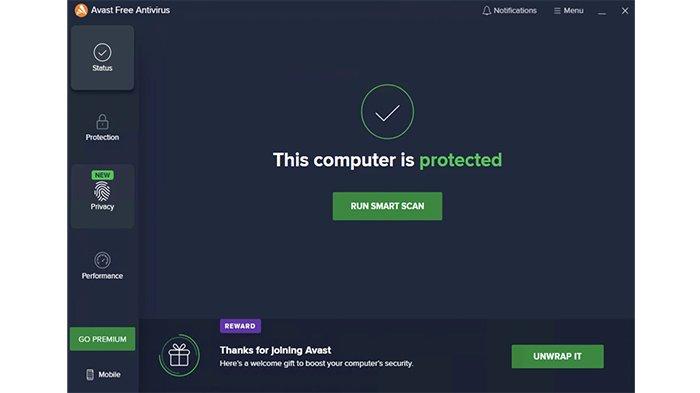
Cara terakhir untuk mengetahui webcam sedang diretas adalah dengan menjalankan pemindaian malware.
Kamu bisa melakukannya melalui antivirus yang digunakan.
Pastikan semua bagian dimonitor dengan rata, terutama aplikasi dan folder webcam.
Untuk cara scan di Windows 10, kamu bisa lakukan boot laptop hingga berada di Safe Mode.
Kemudian masuk ke System Configuration, lalu Boot, kemudian Safe Boot dan pilih OK.
Nah, saat kamu sudah masuk ke Safe Mode, jalankan antivirus dan scan semua bagian laptop.
(*)
(ATIKA / TRIBUNSHOPPING.COM)













Belum ada komentar. Jadilah yang pertama untuk memberikan komentar!